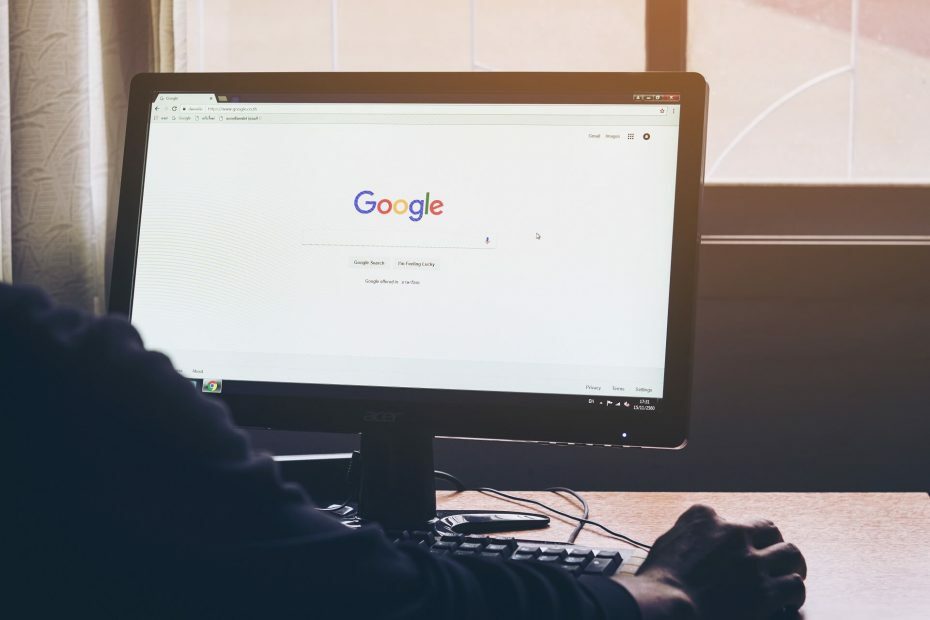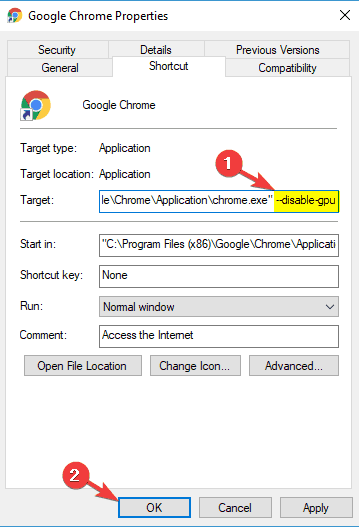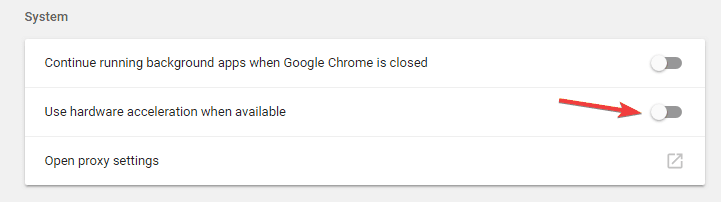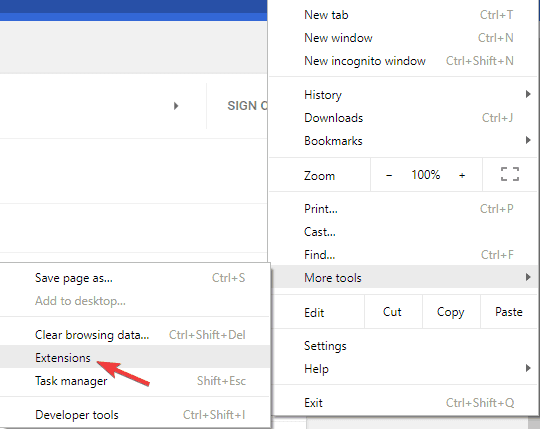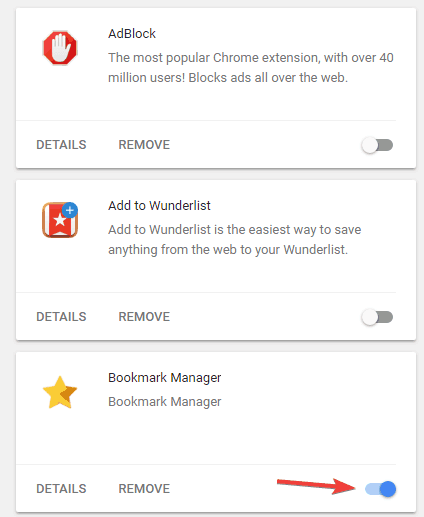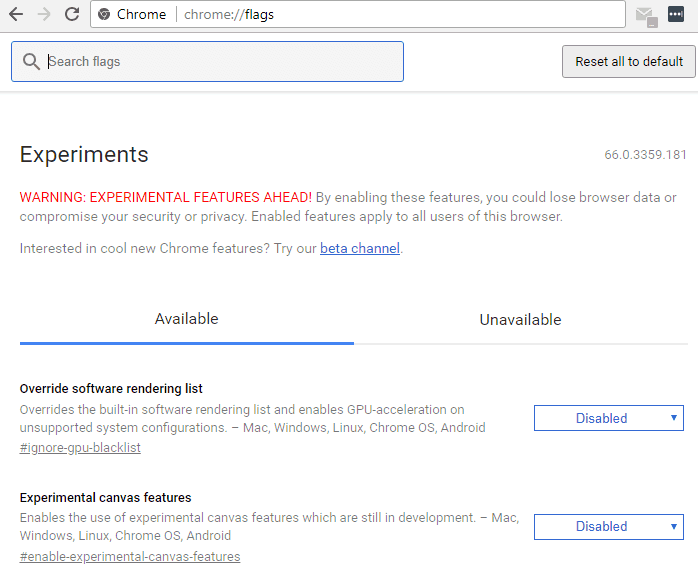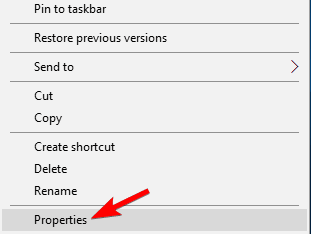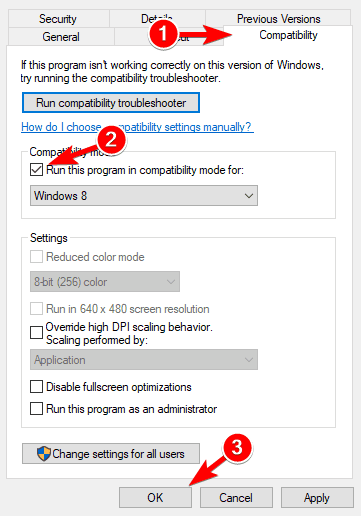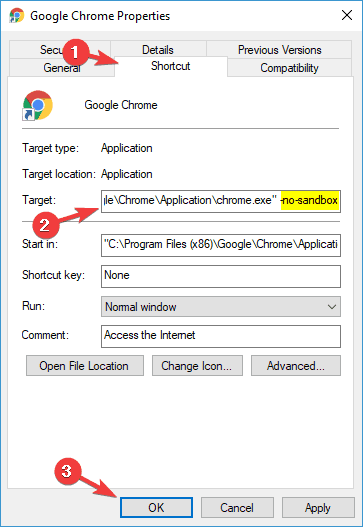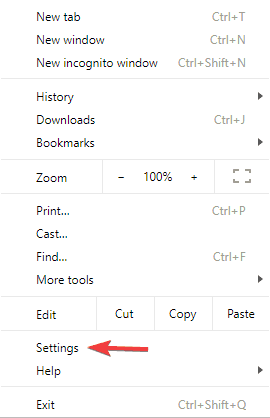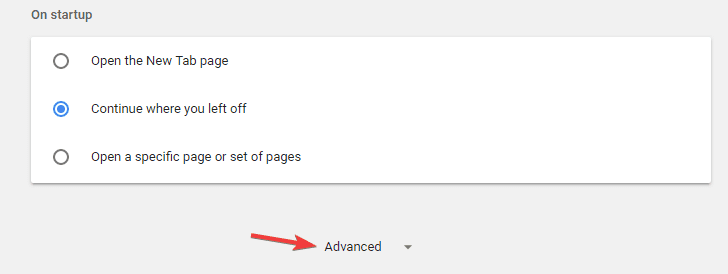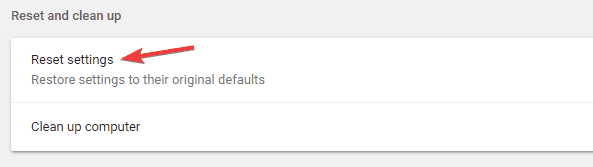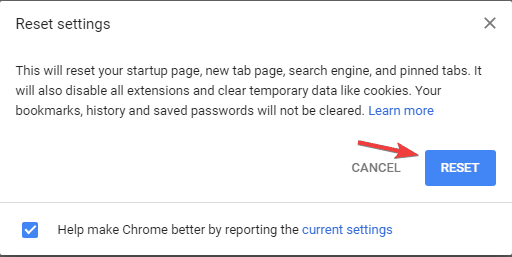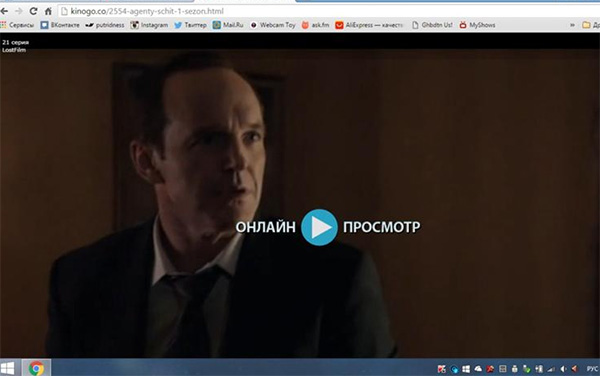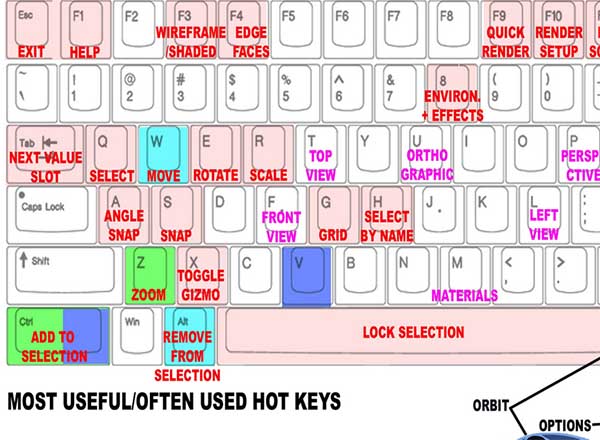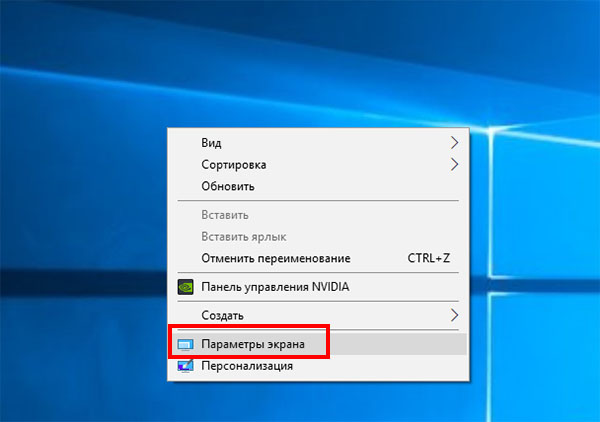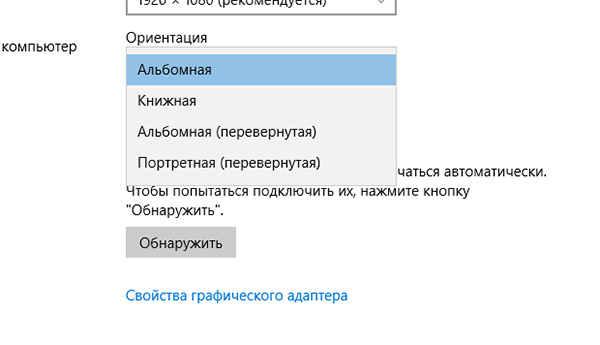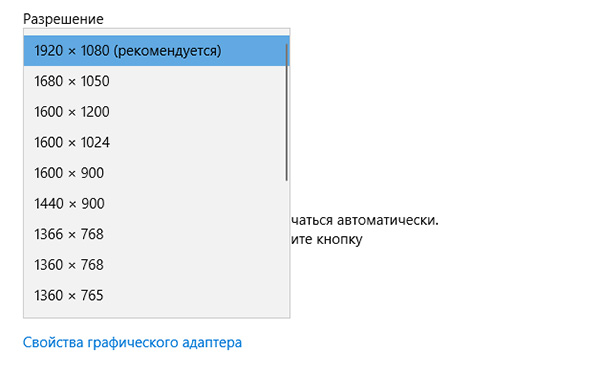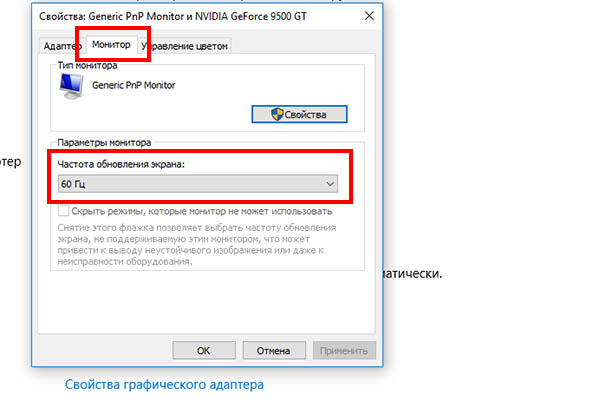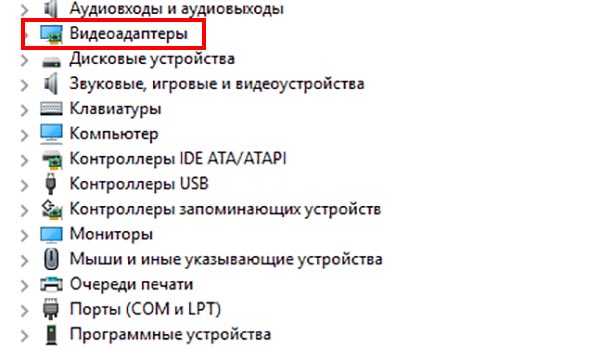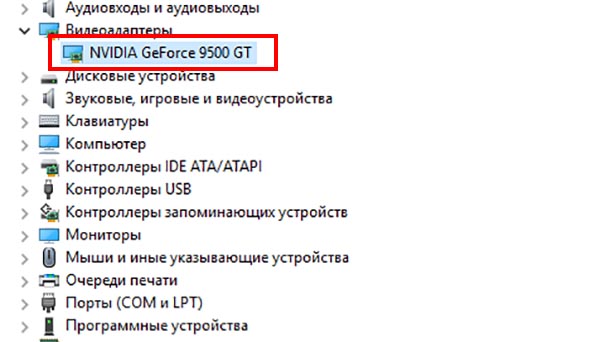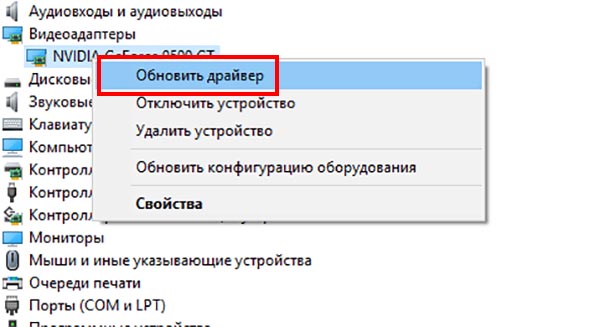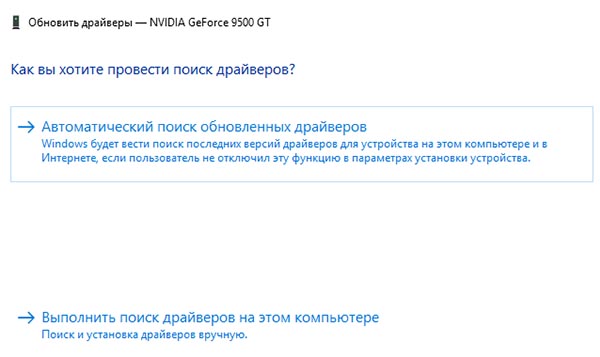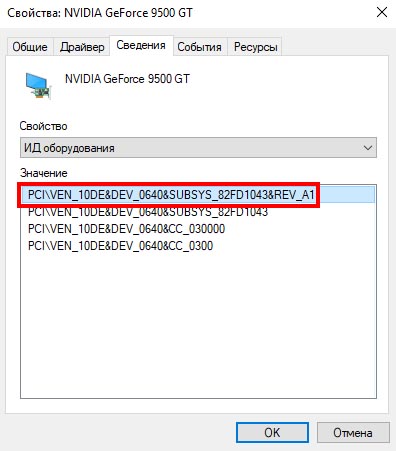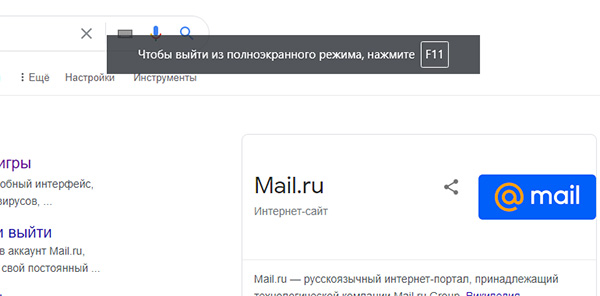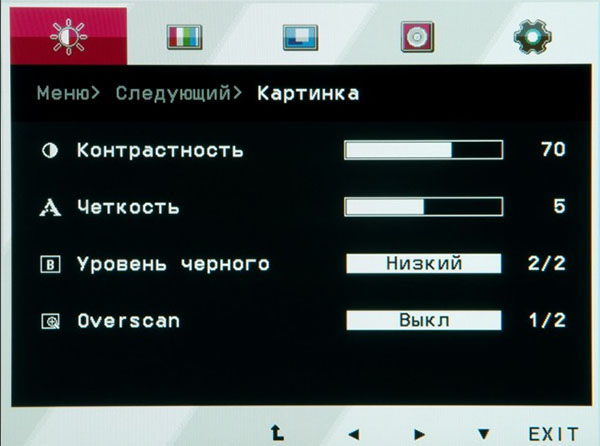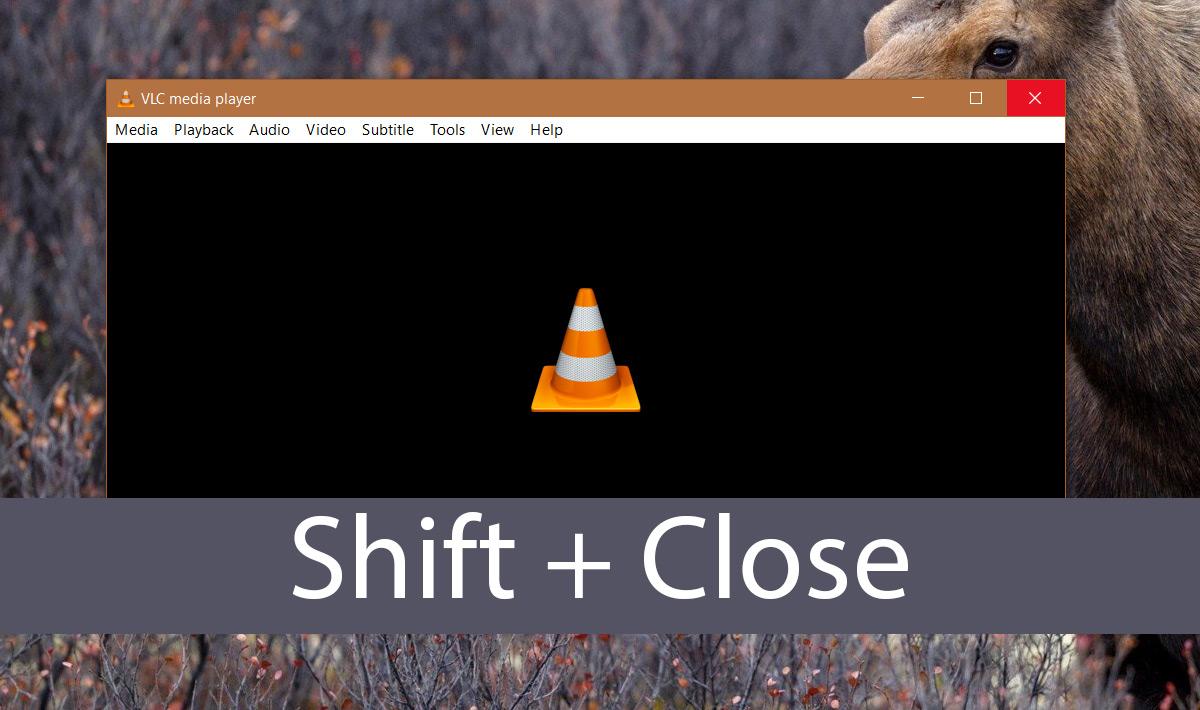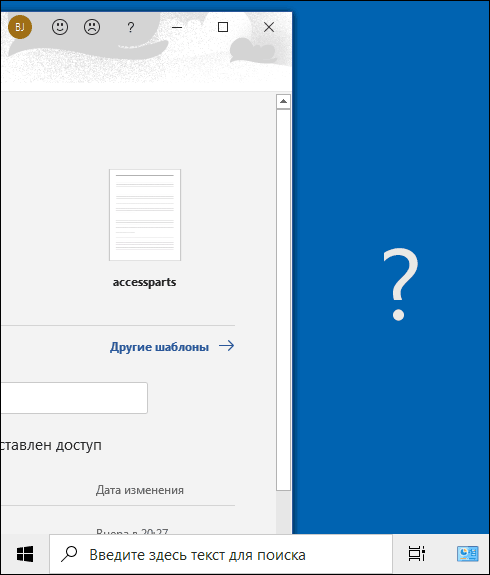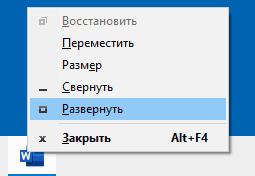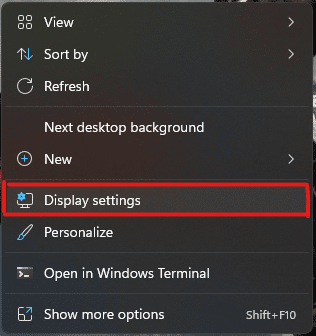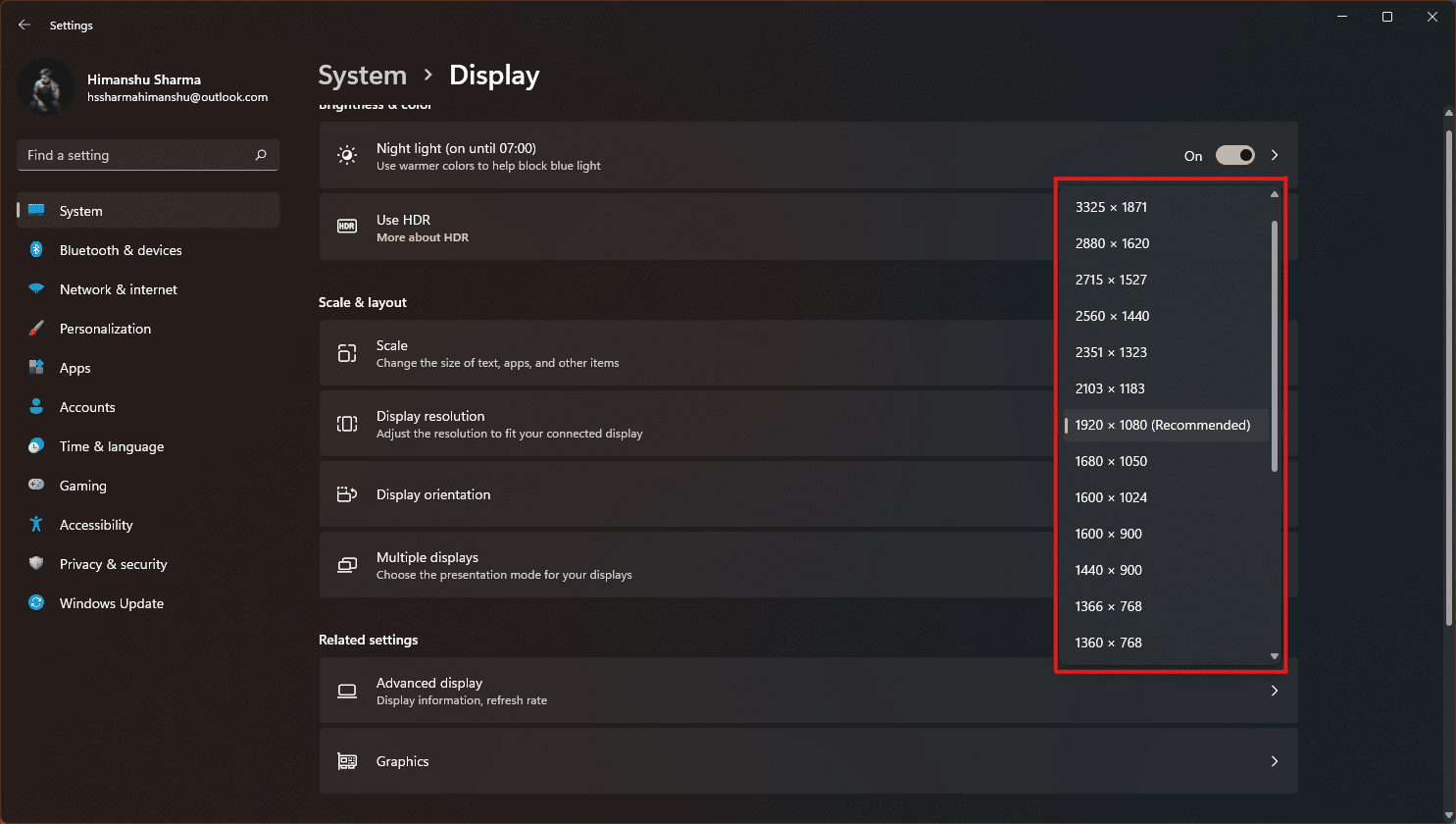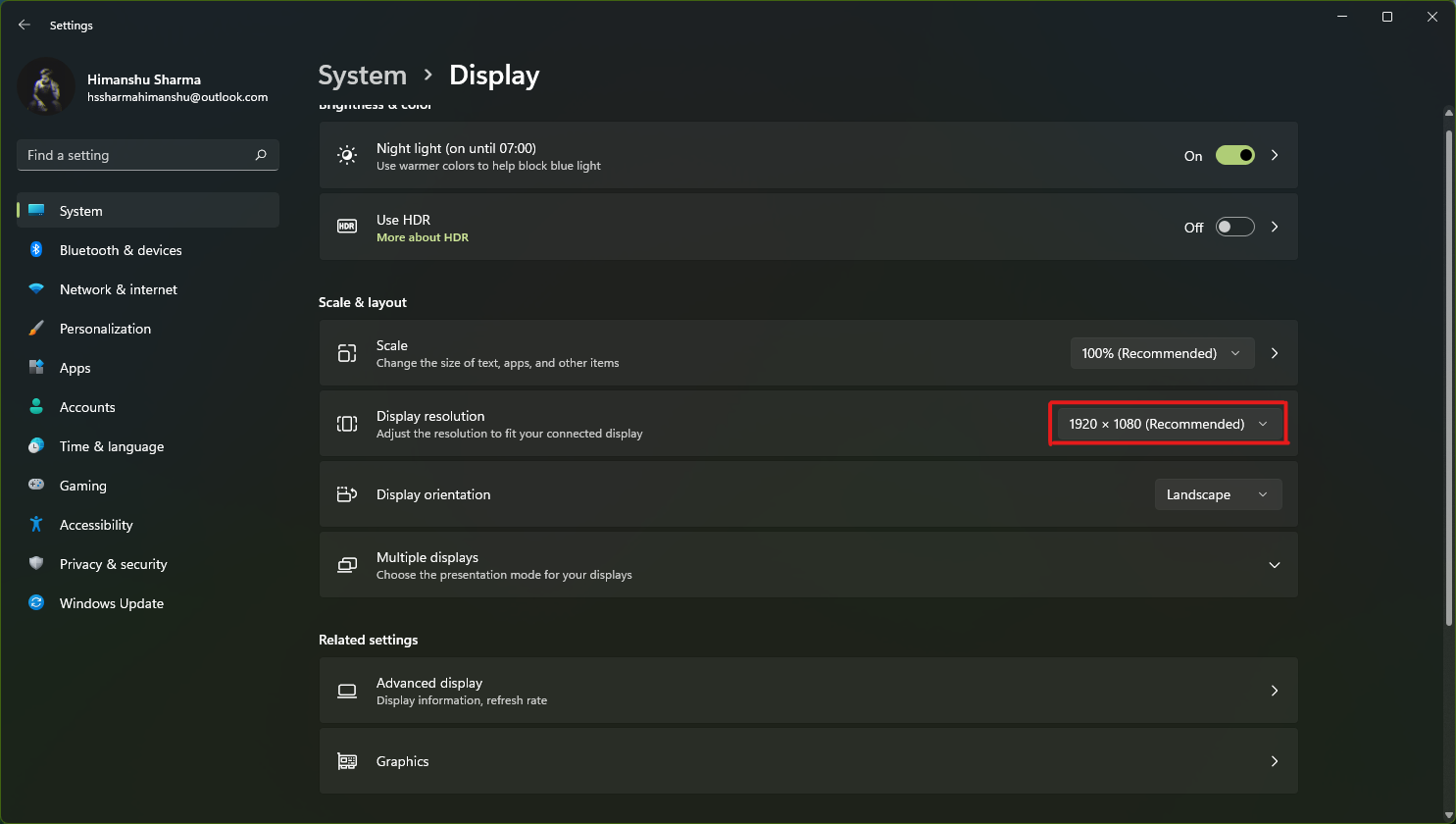- Chrome — один из самых популярных браузеров в мире, но многие сообщали о проблемах с черным экраном Chome в Windows 10.
- Самый простой способ решить эту проблему — переключиться на другой браузер на основе Chromium, например, на Opera.
- Расширения могут быть причиной этой проблемы, поэтому обязательно отключите все несущественные расширения.
- Если ваш экран Google стал черным, вы всегда можете попробовать сбросить настройки браузера по умолчанию.
Вместо того, чтобы исправлять проблемы с Chrome, вы можете попробовать лучший браузер: ОпераВы заслуживаете лучшего браузера! 350 миллионов человек используют Opera ежедневно, полноценную навигацию, которая поставляется с различными встроенными пакетами, повышенным потреблением ресурсов и великолепным дизайном. Вот что умеет Opera:
- Простая миграция: используйте помощник Opera для переноса существующих данных, таких как закладки, пароли и т. Д.
- Оптимизация использования ресурсов: ваша оперативная память используется более эффективно, чем Chrome
- Повышенная конфиденциальность: интегрирован бесплатный и неограниченный VPN
- Без рекламы: встроенный блокировщик рекламы ускоряет загрузку страниц и защищает от интеллектуального анализа данных
- Скачать Opera
Гугл Хром связана с многочисленными противоречиями, начиная с проблемы с конфиденциальностью к высокий расход батареи.
Говоря о проблемах с аккумулятором, если вы хотите избежать неприятных сюрпризов и узнать, как продлить срок службы аккумулятора вашего устройства, ознакомьтесь с это 13-шаговое руководство.
Но, несмотря на это, он остается самой сильной стороной на рынке веб-браузеров с наибольшим числом пользователей во всем мире.
Google Chrome — один из самых популярных браузеров, но даже в самом лучшем браузере могут быть определенные проблемы. Говоря о проблемах, вот некоторые проблемы, о которых сообщили пользователи:
-
Черный экран Google Chrome Windows 8, 7, после сворачивания, при запуске, сбой
- По словам пользователей, проблемы с Chrome могут возникать в любой версии Windows, и Windows 8 и 7 не являются исключением.
- Почти все наши решения совместимы со старыми версиями Windows, поэтому обязательно попробуйте их.
-
Экран Google Chrome стал черным
- Многие пользователи сообщили, что их экран внезапно становится черным в Google Chrome.
- Это большая проблема, но вы можете решить ее, отключив проблемные расширения.
-
Черный экран новой вкладки Google Chrome
- Иногда эта проблема может возникнуть при открытии новой вкладки.
- Чтобы исправить это, просто отключите аппаратное ускорение и проверьте, помогает ли это.
-
Черное окно Google Chrome
- Это еще один вариант этой ошибки, но вы можете исправить ее, запустив Chrome в режиме совместимости.
Кроме того, проблемы с конфиденциальностью и высокое потребление заряда батареи — не единственные вещи, которые должны беспокоить пользователей Chrome. А именно, здесь и там могут возникать некоторые проблемы, некоторые из которых делают невозможным просмотр веб-страниц. Одна из этих проблем — хорошо известная проблемы с черным экраном в Гугл Хром.
Различные пользователи недавно сообщали о странной проблеме, когда окно Google Chrome просто становится черным во время просмотра. К счастью для всех пользователей, столкнувшихся с этой проблемой, есть решение.
Точнее парочка. Итак, в этой статье мы покажем вам несколько способов решения странной проблемы с черным экраном в Google Chrome.
Как исправить черный экран в Google Chrome?
1. Переключитесь на другой браузер
Мы знаем, что переход с Chrome на другой браузер может стать большой проблемой.
Однако мы считаем, что Opera — главный соперник и идеальный кандидат, особенно если у вас проблемы с черным экраном в Chrome.
Opera — это легкий браузер, который освобождает вашу оперативную память и позволяет вам работать в Интернете быстрее. Основанный на том же движке Chromium, что и другие популярные браузеры, такие как Google Chrome и Edge, он может использовать почти те же расширения, что и два других.
Более того, он часто исправляется и обновляется, поэтому вам не нужно беспокоиться о том, что ошибки будут сохраняться слишком долго.
Вот некоторые из преимуществ использования Opera:
- Защита от майнинга криптовалют
- Бесплатный и безлимитный VPN
- Встроенный снимок
- Ограничитель RAM
- Экономия заряда батареи
- Блокировщик рекламы

Опера
Наслаждайтесь просмотром Интернета на скорости, достойной браузеров на основе Chromium, с помощью Opera.
БесплатноПосетить вебсайт
2. Переустановите Chrome
По словам пользователей, иногда, чтобы исправить черный экран в Chrome, вам нужно полностью его переустановить. Переустановка Chrome может удалить все ваши закладки и историю, поэтому вам следует экспортировать их или включить синхронизацию.
Удалить Chrome можно несколькими способами, но лучше всего использовать программа удаления. Если вы не знакомы, программа удаления — это специальное приложение, которое удалит выбранное приложение вместе со всеми его файлами и записями в реестре.
Есть много отличных приложений-деинсталляторов, но одно из лучших — Деинсталлятор IOBit, так что обязательно попробуйте. После удаления Chrome с помощью этого инструмента установите его снова и проверьте, решена ли проблема.
Более того, он будет выполнять глубокое сканирование вашего ПК, чтобы удалить остаточные данные, как будто Google Chrome никогда не был на вашем ПК.
⇒ Получить деинсталлятор IOBit
3. Отключить аппаратное ускорение
- Создайте ярлык Google Chrome на рабочем столе (если у вас его нет).
- Щелкните ярлык правой кнопкой мыши и выберите Характеристики.
- Нажмите на Ярлыки таб.
- В окне Target добавьте следующий текст: «[Пробел] –disable-ГПУ“ (так что путь должен выглядеть как chrome.exe ”–disable-gpu”).
- Сохранить изменения.
- Теперь откройте Chrome и перейдите в Настройки > Показать дополнительные настройки.
- Теперь просто отключите По возможности использовать аппаратное ускорение вариант.
- Перезагрузите Chrome.
Самый распространенный способ решения проблем с черным экраном в Google Chrome — отключить Композитинг на GPU на всех страницах.
Это решение оказалось правильным в большинстве случаев и для большинства пользователей. Однако, если у вас по-прежнему возникают проблемы с черным экраном в Google Chrome, перейдите к другому решению.
Боишься, что кто-то наблюдает за тобой? Защитите свою конфиденциальность с помощью лучших решений VPN.
4. Отключить плагины
- Щелкните значок Меню значок и выберите Дополнительные инструменты> Расширения.
- Теперь появится список всех расширений. Отключите все расширения, нажав на значок переключателя рядом с названием расширения.
- После отключения всех расширений перезапустите Chrome и проверьте, сохраняется ли проблема.
Если вам интересно, почему ваш экран Google стал черным, проблема может быть связана с расширениями.
Запустите сканирование системы, чтобы обнаружить потенциальные ошибки
Скачать Restoro
Инструмент для ремонта ПК
Нажмите Начать сканирование чтобы найти проблемы с Windows.
Нажмите Починить все для устранения проблем с запатентованными технологиями.
Запустите сканирование ПК с помощью Restoro Repair Tool, чтобы найти ошибки, вызывающие проблемы с безопасностью и замедление. После завершения сканирования в процессе восстановления поврежденные файлы заменяются новыми файлами и компонентами Windows.
Плагин может быть не полностью совместим с вашей версией Chrome или может содержать ошибки, вызывающие появление проблемы.
Чтобы решить проблему, вам нужно найти и отключить проблемный плагин.
Если проблема не появляется снова, вы можете включать расширения одно за другим, пока не найдете то, которое вызывает проблему. Как только вы найдете его, вы можете отключить его или удалить из Chrome.
5. Отключить флаги Chrome
- Введите следующий URL-адрес в адресную строку Chrome:
хром: // флаги /
- Обратите внимание на вышеупомянутые флаги и отключите их.
- Перезагрузите Chrome.
Если Google стал черным на вашем компьютере, вы можете отключить некоторые флаги Chrome, чтобы решить эту проблему. Мы хотим отключить следующие флаги:
- Композитинг на GPU на всех страницах
- Резьбовой композит
- Делайте ШОУ подарки с GD
Это решение оказалось полезным только для некоторых пользователей, так как другие сочли его неудачным. Тем не менее, вы должны попробовать это и посмотреть, имеют ли отключенные флаги какое-либо значение.
6. Изменить размер Chrome
По словам пользователей, вы можете решить эту проблему, просто изменив размер Chrome. Для этого просто нажмите и удерживайте строку заголовка Google, чтобы изменить ее размер.
После этого верните Chrome к исходному размеру и проверьте, сохраняется ли проблема.
Имейте в виду, что это всего лишь временное решение, поэтому оно не решит проблему навсегда. Если черный экран снова появляется, просто снова измените размер браузера, и проблема будет временно решена.
7. Запустите Chrome в режиме совместимости
- Найдите ярлык Chrome, щелкните его правой кнопкой мыши и выберите Характеристики из меню.
- Когда Характеристики окно открывается, перейдите к Совместимость вкладка и отметьте Запустите эту программу в режиме совместимости для.
- Теперь выберите желаемую версию Windows. Многие пользователи рекомендуют использовать Windows 7, так что вы можете это сделать.
- Наконец, нажмите Применять а также ОК сохранить изменения.
Режим совместимости — это полезная функция Windows, позволяющая запускать старые приложения.
Говоря об этом, многие пользователи сообщили, что они исправили проблемы с черным экраном в Google Chrome, просто включив режим совместимости.
После включения режима совместимости попробуйте снова запустить Chrome. Если проблема появляется снова, повторите те же шаги, но на этот раз нажмите Изменить настройки для всех пользователей кнопка.
Кроме того, вы можете попробовать разные версии Windows и проверить, помогает ли это.
8. Добавить параметр запуска -no-sandbox
- Щелкните правой кнопкой мыши ярлык Chrome. Выбирать Характеристики из меню.
- Перейдите к Ярлык вкладка и в Цель поле добавить –без песочницы в конце. Теперь нажмите Применять а также ОК сохранить изменения.
По словам пользователей, вы можете решить проблемы с черным экраном Chrome в Windows 10, добавив параметр -no-sandbox в ярлык Chrome.
Если вы не знаете, Google Chrome использует режим песочницы для разделения процессов.
Это означает, что даже если ваш браузер обнаружит вредоносное ПО, вредоносное ПО будет локализовано благодаря режиму песочницы.
Как видите, режим песочницы — полезная функция безопасности, но иногда он может вызывать проблемы с черным экраном в Google Chrome. Чтобы решить эту проблему, некоторые пользователи предлагают отключить режим песочницы.
Без режима песочницы Chrome доступен! Вот идеальные расширения антивируса Chrome!
9. Сбросить Google Chrome
- Щелкните значок Меню значок в Chrome и выберите Настройки из меню.
- Когда Настройки откроется вкладка, прокрутите вниз и нажмите Передовой.
- Перейдите к Сбросить и очистить раздел и щелкните Сбросить настройки.
- Щелкните значок Сброс настроек кнопку для подтверждения.
Если у вас возникли проблемы с черным экраном в Chrome, вы можете решить проблему, просто сбросив настройки Chrome по умолчанию. Сделав это, вы сбросите все его настройки и удалите все расширения.
Имейте в виду, что при этом будут удалены все ваши закладки и история, поэтому обязательно включите синхронизацию или экспорт данных. Вы можете сделать это легко и эффективно с эти инструменты.
Подождите несколько минут, пока Chrome вернется к настройкам по умолчанию. Теперь проверьте, сохраняется ли проблема.
Выполнив эти шаги, вы сможете исправить любые черные экраны Google Chrome, с которыми вы можете столкнуться.
Сообщите нам, какие решения подходят вам лучше всего, оставив нам сообщение в разделе комментариев ниже.

- Загрузите этот инструмент для ремонта ПК получил рейтинг «Отлично» на TrustPilot.com (загрузка начинается на этой странице).
- Нажмите Начать сканирование чтобы найти проблемы с Windows, которые могут вызывать проблемы с ПК.
- Нажмите Починить все исправить проблемы с запатентованными технологиями (Эксклюзивная скидка для наших читателей).
Restoro был загружен 0 читатели в этом месяце.
Cправка — Google Chrome
Войти
Справка Google
- Справочный центр
- Сообщество
- Google Chrome
- Политика конфиденциальности
- Условия предоставления услуг
- Отправить отзыв
Тема отзыва
Информация в текущем разделе Справочного центра
Общие впечатления о Справочном центре Google
- Справочный центр
- Сообщество
Google Chrome
В этом руководстве мы покажем вам, как решить проблему размытия и пикселизации значков вкладок Chrome. Когда дело доходит до домена браузера, то предложение от гиганта Силиконовой долины занимает первое место в иерархии. Однако, несмотря на все плюсы, которые он может предложить, он, похоже, тоже иногда сталкивается с трудностями.
В связи с этим в последнее время многочисленные пользователи выразили свою обеспокоенность что значки вкладок Chrome выглядят размытыми и пикселизированными. Аналогично, даже значки закладок постигла та же участь. Что касается виновника этой проблемы, то она связана с последней версией обновления Chrome 109.0.5414.75. Если вы также столкнулись с этой проблемой в настоящее время, то это руководство поможет вам. Следите за исправлением.
Рекомендуется попробовать каждый из нижеперечисленных обходных путей, а затем посмотреть, какой из них приводит к успеху. Итак, имея это в виду, давайте начнем.
ИСПРАВЛЕНИЕ 1: изменение цветового профиля
Прежде всего, вам следует подумать о переходе на цветовой профиль sRGB, выполнив перечисленные ниже шаги, а затем проверить результаты.
- Запустите Chrome и перейдите по адресу ниже chrome://flags/
- Затем найдите флаг Force Color Profile и нажмите Enter.
- Теперь нажмите «По умолчанию» и измените его состояние на sRGB.
- Наконец, нажмите «Перезапустить» и проверьте результаты.
ИСПРАВЛЕНИЕ 2: отключить аппаратное ускорение
Некоторым пользователям также удалось решить эту проблему, отключив аппаратное ускорение. Итак, давайте попробуем, используя приведенные ниже инструкции, и посмотрим на результаты.
- Запустите Chrome и перейдите по адресу ниже: chrome://settings/system
- Затем выключите переключатель рядом, чтобы использовать аппаратное ускорение, если оно доступно.
- Теперь перезапустите браузер и проверьте результаты.
Вот и все. Это были два разных метода, которые должны помочь вам решить проблему размытия и пикселизации значков вкладок Chrome. Что касается официальной позиции по этому вопросу, разработчики еще не признали эту проблему, не говоря уже о том, чтобы сообщить какое-либо ожидаемое время выпуска исправления. Как и когда любое из этих двух событий произойдет, мы соответствующим образом обновим это руководство. Между тем, вышеупомянутый обходной путь — ваш лучший выбор.
О главном редакторе
Не очень опытный юзер может случайно нажать что-нибудь на клавиатуре, и окно программы становится не на всю площадь монитора. Это случается не только у неумелых пользователей – поэтому давайте узнаем, каким образом развернуть окно на весь экран, если не получается его вернуть в исходное положение.
Содержание
- Горячие клавиши Windows
- Как сделать изображение на весь экран в Windows
- Проверка драйвера видеокарты
- Развернуть на весь экран окно браузера
- Настройки монитора компьютера
- Развернуть окно на весь экран в Windows 10
- Видеоинструкция
Горячие клавиши Windows
Комбинация кнопок на клавиатуре многим сначала кажется слишком сложным и непонятным способом управления компьютером. Но стоит привыкнуть, и становится ясно, что клавишами значительно удобнее управлять программами в большинстве случаев. 
Кажется, что здесь столько ненужных кнопок. Но лишь опытные пользователи — программисты, дизайнеры, блогеры понимают, что каждая из них важна. Для быстрого свёртывания запущенной программы подходит WIN – клавиша с логотипом названия операционной системы от Майкрософта. 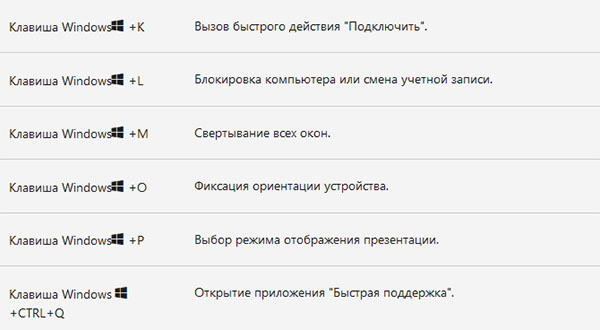
Читайте также: как включить демонстрацию экрана на телефоне в Дискорд.
Как сделать изображение на весь экран в Windows
Перейдём к настройке изображению экрана ОС Виндовс. Для этого вам понадобится свернуть текущее окно браузер и применять настройки непосредственно к рабочему столу.
- Нажмите правую клавишу мыши (ПКМ) на экране и выберите «Параметры»;
- По умолчанию на всех экранах в системе установлен параметр «Альбомная». Выберите пункт «Ориентация» и измените его, если у это значение отличается;
- Теперь перейдём к настройке разрешения. Рекомендуется использовать максимальное, чтобы программы, изображения и игры отображались правильно. Нажмите на пункт «Разрешение» и выберите последнее значение;
- Если это не помогло, переходим к пункту ниже – настройкам графического адаптера. Откройте вкладку «Монитор»;
- В нём найдите настройку, которая отвечает за частоту обновления экрана в выпадающем списке. Она должна соответствовать параметрам вашего монитора. Обычно это значение установлено в 60 Hz. Для игровых мониторов значение может быть больше – 75 Hz, 144 Hz и т.д.
Узнать точно, какую максимальную частоту обновления поддерживает ваш монитор, можно в документации к нему. Или, используя его название и модель, найдите это значение в Интернете.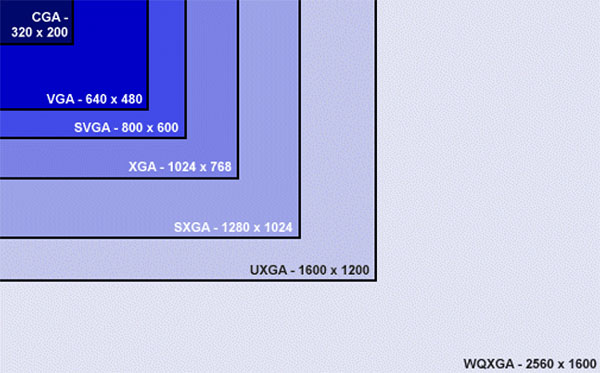
Это интересно: почему не гаснет экран телефона при разговоре.
Проверка драйвера видеокарты
За вывод изображения на экран в компьютерах и ноутбуках ответственна видеокарта. Она обрабатывает информацию, полученную из вычислительного модуля ПК и дешифрует её в изображение. Неправильная настройка или работа устройства тоже могут влиять на стабильность работы экрана (на его отображение). Поэтому пользователю нужно позаботиться о том, чтобы в компьютере были установлены последние драйверы. Проверить его наличие в системе можно через диспетчер устройств.
- Нажмите на клавиатуре WIN+R и введите: devmgmt.msc;
- Выберите в списке строку «Видеоадаптеры»;
- В развёрнутом окне должно быть имя видеоустройства. Попробуйте здесь обновить драйверы. Нажмите по устройству ПКМ;
- Выберите пункт «Обновить драйверы»;
- Нажмите параметры для автоматического обновления программного обеспечения устройства.
Иногда драйвер не удаётся обновить таким способом. Приходится применять ручные методы обновления и установки драйверов.
- Снова выбираем видеоадаптер ПКМ;
- Нажимаем на пункт «Свойства»;
- Переходим во вкладку «Сведения» и в списке выбираем строку «ИД Оборудования»;
- Копируем первую строчку полностью и переходим в браузер, вставив эти данные в поисковую строку;
- К ней можно добавить «Скачать», чтобы системе было ясно, что нам от неё нужно.
Теперь нужно выбрать версию на сайте с драйверами, чтобы он подошёл к архитектуре ОС. Завершите установку и перезагрузите компьютер. Это должно помочь раскрыть окна программ полностью, даже если ранее они не разворачивались.
Развернуть на весь экран окно браузера
В некоторых онлайн-играх важно видеть больше, чем позволяют стандартные параметры любого браузера. И к счастью, почти в каждом можно найти функцию для развёртывания окна на 100%.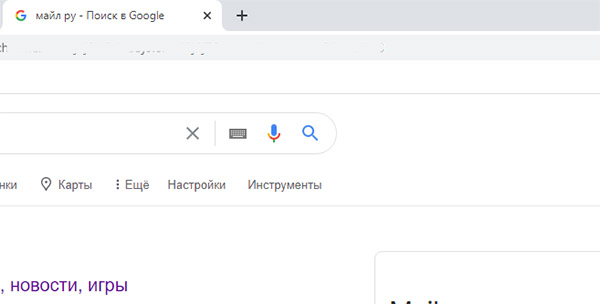
Если проблемы с экраном появляются только в игре, при этом в других приложениях и на рабочем столе Windows – всё в порядке, тогда стоит открыть настройки игры. И исследовать здесь параметры на предмет настройки отображения. Большинство браузерных игр имеют специальный режим, при котором можно настроить, чтобы кнопки браузера были видны. Или перейти в полный режим, где вся игра занимает каждый пиксель на мониторе.
Есть оконные приложения и игры, как браузерные, так и обычные, в которых не предполагалось развёртывание экрана на 100%. В таких обычно кнопка для изменения положения окна тусклая. Это означает, что программа заранее была создана без возможности открывать её полностью.
Настройки монитора компьютера
Важно проверить ещё один источник настроек отображения – монитор. Иногда его настройки случайным образом сбиваются. Несмотря на то, что параметры в системе выставлены верно, изображение может быть сдвинуто вниз, вверх или по сторонам.
Затем следует выбрать пункт «Изображение». После чего перейти к его настройке. С помощью стрелок отцентрируйте его так, чтобы не оставалось зазоров между рамкой экрана и самим изображением. Можно попробовать сделать это быстро и без необходимости искать пункты меню. В каждом устройстве есть возможность сбросить настройки по умолчанию. Выбрав его, параметр мгновенно выполнит необходимую настройку.
Развернуть окно на весь экран в Windows 10
В последней версии ОС Виндовс есть возможность окна разворачивать без горячих клавиш и других пунктов настройки. Если нажать на панели программы курсор мыши и подтянуть его к верхнему краю окна рабочего стола, программа автоматически разворачивается на 100% окна.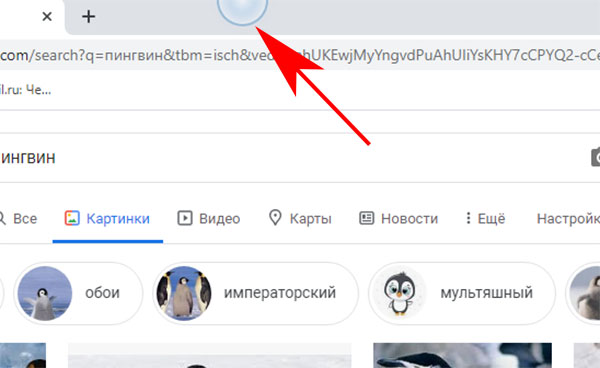
Видеоинструкция
Дополнительные полезные инструкции для того, чтобы сделать отображение игры или рабочего стола на весь экран в этом видео. Помогут даже в том случае, если у вас ничего не получается.
Компьютерная грамотность с Надеждой
Иногда случается так, что часть экрана на компьютере, либо на ноутбуке или смартфоне уходит за пределы досягаемости. Проблема в том, что на «ушедшей» и ставшей недоступной части экрана могут быть важные кнопки или другие необходимые элементы.
Часть экрана бывает не видна, когда с помощью браузера открывают различные сайты, общаются в социальных сетях, на форумах.
Подобное иногда случается не только в браузере, но и при работе с обычными окнами Windows. Например, в окне печати на принтере могут быть хорошо видны все настройки. А вот кнопка «Печать», на которую нужно кликнуть после завершения всех предварительных настроек, «прячется» внизу, ниже панели задач.
Да и не только окно печати может вот так взять и «вылезти» за пределы экрана. Что обидно, при таком ракурсе окна практически невозможно работать. Как добраться до невидимых кнопок? Даже если знаешь, что требуемая кнопка или нужная ссылка на сайте находятся за пределами экрана, то как до них «добраться»?
Могут быть разные причины, из-за которых часть окна или кусочек экрана уходят за пределы досягаемости для пользователя:
- в настройках ноутбука (компьютера) установлено «не то» разрешение экрана;
- подключен второй монитор, и при этом неверно выставлено расширение рабочего стола – особенно это касается ноутбуков;
- прошло неудачное обновление операционной системы;
- была установлена новая игра или иная новая программа;
- другое.
Что же можно сделать, чтобы видеть весь экран или всё окно целиком, и устранить проблему срезания частей или фрагментов?
Окно браузера ушло за экран что делать?
Каждый современный браузер имеет ряд гибких настроек и полезных функций, которые позволяют пользоваться браузером с комфортом. Одна из таких настроек, введенная очень и очень давно – возможность изменить размер окна браузера. Можно сделать окно браузера на весь экран, а можно сделать браузер в окне, занимающем лишь определенную часть экрана. Масштаб окна можно легко изменять: увеличивать и уменьшать по необходимости.
О ток, как работать с размерами окон, их видом и пойдет речь в этой статье, а также рассмотрим некоторые проблемы, с которыми иногда могут столкнуться начинающие пользователи ПК.
Стоит отметить, что данная инструкция универсальная и подходит абсолютно для всех браузеров. Изменить размер окна описанным в статье способом можно в Google Chrome, Opera, Яндекс браузере, Mozilla Firefox, Internet Explorer и других веб-обозревателях.
Shift + закрыть окно приложения
Если ничего не помогает, откройте проблемное приложение. Перетащите его в центр экрана. Удерживая нажатой клавишу Shift, нажмите кнопку закрытия в правом верхнем углу окна приложения. Это может заставить приложение запомнить свое текущее положение на экране. После того, как вы закроете приложение, откройте его снова, и на этот раз оно запомнит свое положение.
Этот метод особенно полезен для приложений, которые открывают дополнительные окна, например, Photoshop. Часто Photoshop открывается правильно, но его новый файл или диалоговое окно открытия файла открывается за пределами экрана. В этом случае перетащите окно в центр и закройте его, удерживая нажатой клавишу Shift.
Доступ к элементам управления пользовательского интерфейса, выходящим за пределы экрана
Если у вас нет доступа к некоторым элементам управления пользовательского интерфейса, выходящим за пределы экрана на компьютерах с низким разрешением, попробуйте это.
Нажмите клавишу ALT, чтобы выделить элемент управления, который в данный момент находится в фокусе. Удерживайте нажатой клавишу TAB, пока фокус не переместится на элемент управления в интерфейсе, который выходит за пределы экрана, а затем нажмите Enter.
Чтобы закрыть приложение, «x» которого вы не можете получить, просто нажмите ALT + F4, чтобы закрыть его.
ОБНОВЛЕНИЕ: если ваша Windows поддерживает это, вы можете использовать функцию Aero Snap.
Как вернуть окно из-за границ экрана в Windows 10, 8.1 и Windows 7 с помощью панели задач
Значки запущенных вами программ как правило отображаются в панели задач Windows 10, 8.1 и Windows 7 (по умолчанию находится внизу рабочего стола), именно они помогут нам переместить окно в нужное расположение:
Еще один способ с помощью встроенных средств Windows — нажать правой кнопкой мыши по пустому месту панели задач и выбрать из контекстного меню пункт «Расположить окна каскадом», «Расположить окна стопкой» или другой пункт, связанный с расположением окон на рабочем столе (сработает только для развернутых окон).
Настройка экрана через меню монитора
Если не получилось объяснить Винде нужные настройки, то можно решить проблему от обратного, то есть настроить монитор под систему. Этот метод работает только на персональных компьютерах с отдельным монитором или моноблоках, где есть функциональные кнопки. На ноутбуке такой функционал встречается редко.
Для каждого монитора есть отдельная инструкция. Но, если вкратце, вам необходимо найти кнопку автоматического выравнивания. Например, на некоторых мониторах LG достаточно дважды нажать первую функциональную клавишу. О начале настройки сообщит двигающаяся картинка на экране.
Совет для профессионалов: измените разрешение экрана
Иногда разрешение рабочего стола, с которым работает ваш компьютер, может быть проблематичным для некоторых программных окон. И поэтому восстановление рекомендуемого разрешения для восстановления окна решит эту проблему. Чтобы ответить на запрос о том, как переместить окно, которое находится за пределами экрана, выполните следующие действия:
Примечание. Это метод изменения разрешения вашего ПК по умолчанию. Однако, если на вашем компьютере установлена графическая карта с установленным приложением графической консоли, проверьте настройки разрешения.
1. Щелкните правой кнопкой мыши свободное место на рабочем столе и выберите «Параметры экрана», как показано на рисунке.
2. Теперь щелкните пункт раскрывающегося меню «Разрешение экрана», чтобы открыть список доступных разрешений, поддерживаемых вашей системой.
3. Выберите вариант, к которому добавлен тег (рекомендуется).
4. Примените изменения и дождитесь появления окна и настройте его по центру на рабочем столе. После этого вы можете отменить изменения, сделанные выше.
Надеюсь, мы смогли помочь этой статьей о том, как переместить окно, которое находится за пределами экрана в Windows 11. Такие проблемы обычно исправляются Microsoft с выпуском Windows 11, поэтому не забудьте упомянуть о своем опыте с методом, который помог вам исправить вопрос в разделе комментариев ниже. Кроме того, расскажите нам больше о типах тем, которые вы хотите, чтобы мы осветили в будущем. Если вы все еще сталкиваетесь с тем, что какое-либо окно на вашем ПК выходит за пределы экрана, обратитесь напрямую!